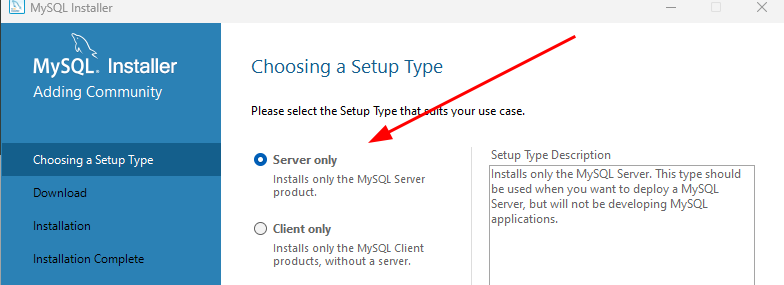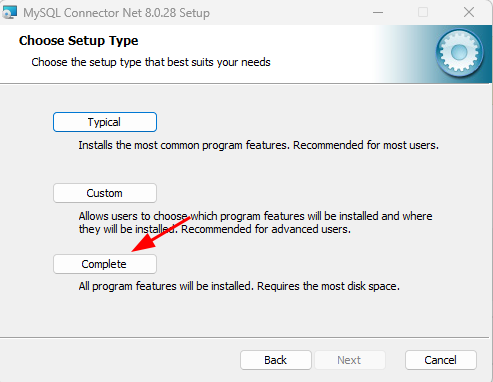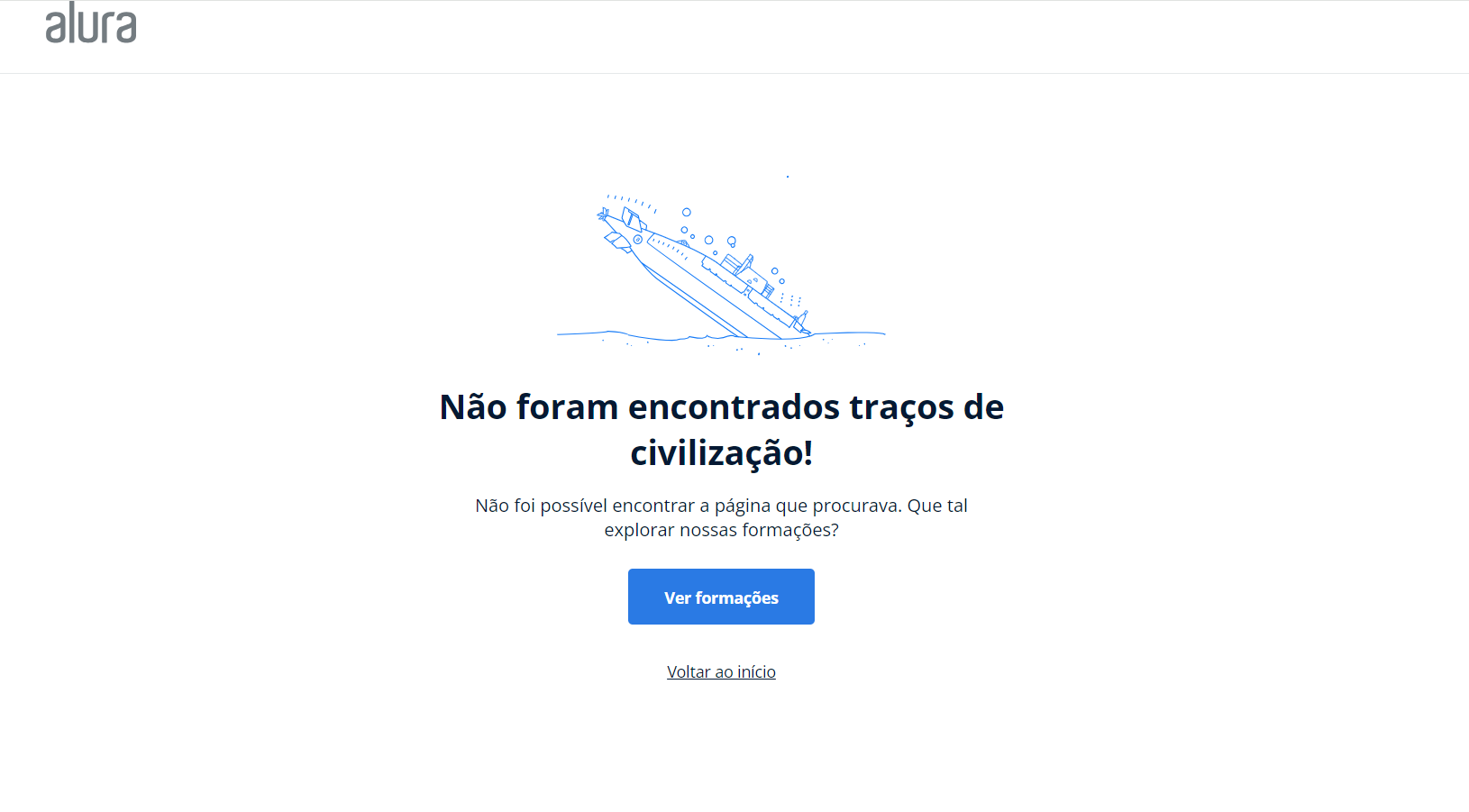Oi Renato, tudo bem?
Neste caso, você pode fazer a instalação do servidor MySQL e do conector separados. Recomendo baixar a versão mais recente MySQL.
No entanto, reforço que para evitar erros de conflitos entre instalações, você deverá remover os resquícios de instalação anteriores, para isso deixo um tópico onde você poderá seguir o passo a passo.
Em seguida, siga os passos de instalação abaixo:
Baixe a segunda opção do MySQL Installer 8.0.37, você poderá baixar diretamente aqui.
No instalador, escolha a opção "Server only":
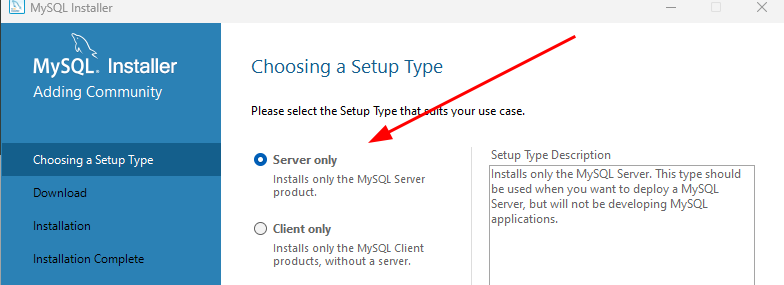
Em seguida, prossiga com a instalação utilizando as configurações padrões.
Feito a instalação do servidor. Vamos então instalar a ferramenta MySQLWorkbench, neste caso, prossiga aceitando normalmente as configurações por padrão.
Por fim, baixe o conector 8.0.28, você poderá baixar aqui. Escolha a versão Complete.
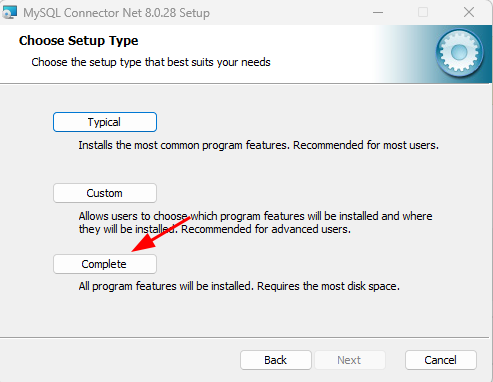
Agora é só seguir com as aulas do curso referente a conexão com o Power BI.
Reforço que caso o problema persista, há uma alternativa, caso queira seguir o curso sem utilizar o conector MySQL, você poderá fazer o download da mesma tabela no formato CSV aqui. Essa informação você encontra em Para saber mais: Alternativa de conexão
Informo também que este curso ganhou uma versão atualizada, e você poderá acessar aqui Power BI Desktop: realizando ETL no Power Query
Espero ter ajudado.
Qualquer dúvida, compartilhe no fórum.
Abraços e bons estudos!
Caso este post tenha lhe ajudado, por favor, marcar como solucionado ✓. Bons Estudos!